Consigue aquí las instrucciones de como ver los niveles de tinta en impresoras HP OfficeJet 5600 y otros modelos HP Series OfficeJet.
Los niveles de tinta son muy importantes en las impresoras, algunas impresoras incluso pueden llegar a dejar de funcionar si los niveles de tinta no son los correctos, normalmente cuando usamos cartuchos de tinta originales y no rellenamos de ahí en adelante los niveles no son exactor porque solo recibiremos un apróximado del nivel en los cartuchos.
Hay algo que tenemos que tener muy pendiente, la herramienta que nos dice los niveles de tinta no es exacta nunca, es solo para planificación y nos permite saber que tenemos que ir comprando tinta, sepa que siempre que usted ha instalado un cartucho de tinta rellenado este cartucho dirá que esta vació de tinta, es normal que esto pase, para ello visite nuestro artículo rellene los cartuchos de tinta y dicen que están vacíos.
El siguiente artículo funciona para la impresora HP officejet 5600, pero puede ser utilizado por cualquier impresora HP de esa época que cuente con el programa HP Solución Center.
Este viene en conjunto con el CD de instalación que encontramos al principio en nuestro equipo y se instala automáticamente.
Para que funcione automáticamente este programa es necesario tener un programa de HP que sirve como contador de páginas y cuando se combina con HP Solution Center obtendremos los niveles con referencia a nuestro cartucho puede descargar este programa haciendo clic aquí. URL externo.
Después de contar con el programa de HP Solution Center instalado y funcionando más tener descargado el contador de páginas de HP procedemos al primer paso.
Paso No. 1
-En caso de que estemos usando windows xp hacemos clic en inicio este tiene un icono igual a este después hacemos clic en todos los programas
después hacemos clic en todos los programas  seleccionamos HP Solución Center.
seleccionamos HP Solución Center.
-En caso de que estemos utilizando Windows Vista hacemos clic en el icono de Windows que en este caso tendrá esta apariencia después hacemos clic en todos los programas, en este caso cada renglón de programas se encuentra organizado por carpetas y hacemos clic en la carpeta de HP después hacemos clic en HP SOLUCION CENTER.
después hacemos clic en todos los programas, en este caso cada renglón de programas se encuentra organizado por carpetas y hacemos clic en la carpeta de HP después hacemos clic en HP SOLUCION CENTER.
-En caso de estar utilizando Windows 7 hacemos clic en el botón de inicio de nuestra computadora que tiene la misma apariencia de Windows vista hacemos clic en programa y después en la carpeta HP seguido de HP Solution Center.
Paso No. 2
El paso siguiente es hacer clic en configuración de HP Solution Center y después hacemos clic en caja de herramienta de la impresora.
Paso No. 3
El próximo paso es hacer clic en dispositivos de servicios y después haga clic en estimaciones de los niveles de tinta.
Un cartucho de tinta puede comenzar a quedarse sin tinta aunque muestre tinta, estas rayas solo son estimaciones para saber aproximado de tinta, no corresponden a una cantidad exacta de tinta.
Paso No. 1
Para identificar los niveles de tinta directamente con el software de la impresora necesitaremos cualquier archivo o incluso en las propiedades de la impresora. Esta explicación es un poco más global y puede variar dependiendo de que sistema operativo usted tenga.
Paso No. 2
Luego haga clic en servicio de ficha y después haga clic en servicios de este dispositivo.
Obtendremos una imagen semejante a esta.
Paso No. 3
Haga clic en estimación de los niveles de tinta, con esta opción obtendremos una estimación de los niveles de tinta.
 |
| Cartuchos de tinta HP dentro de impresora. |
Hay algo que tenemos que tener muy pendiente, la herramienta que nos dice los niveles de tinta no es exacta nunca, es solo para planificación y nos permite saber que tenemos que ir comprando tinta, sepa que siempre que usted ha instalado un cartucho de tinta rellenado este cartucho dirá que esta vació de tinta, es normal que esto pase, para ello visite nuestro artículo rellene los cartuchos de tinta y dicen que están vacíos.
El siguiente artículo funciona para la impresora HP officejet 5600, pero puede ser utilizado por cualquier impresora HP de esa época que cuente con el programa HP Solución Center.
Procedimiento para identificar los niveles de tinta de HP officejet 5600:
Para el primer procedimiento de identificación utilizaremos un complemento de los controladores de la impresora este es el Centro de soluciones HP, este es un intermediario entre el interface de la impresora es quien manipula lo que es el escaneo, las copias e impresión de nuestro equipo.Este viene en conjunto con el CD de instalación que encontramos al principio en nuestro equipo y se instala automáticamente.
Para que funcione automáticamente este programa es necesario tener un programa de HP que sirve como contador de páginas y cuando se combina con HP Solution Center obtendremos los niveles con referencia a nuestro cartucho puede descargar este programa haciendo clic aquí. URL externo.
Después de contar con el programa de HP Solution Center instalado y funcionando más tener descargado el contador de páginas de HP procedemos al primer paso.
Paso No. 1
-En caso de que estemos usando windows xp hacemos clic en inicio este tiene un icono igual a este
 seleccionamos HP Solución Center.
seleccionamos HP Solución Center.-En caso de que estemos utilizando Windows Vista hacemos clic en el icono de Windows que en este caso tendrá esta apariencia
 después hacemos clic en todos los programas, en este caso cada renglón de programas se encuentra organizado por carpetas y hacemos clic en la carpeta de HP después hacemos clic en HP SOLUCION CENTER.
después hacemos clic en todos los programas, en este caso cada renglón de programas se encuentra organizado por carpetas y hacemos clic en la carpeta de HP después hacemos clic en HP SOLUCION CENTER.-En caso de estar utilizando Windows 7 hacemos clic en el botón de inicio de nuestra computadora que tiene la misma apariencia de Windows vista hacemos clic en programa y después en la carpeta HP seguido de HP Solution Center.
Paso No. 2
El paso siguiente es hacer clic en configuración de HP Solution Center y después hacemos clic en caja de herramienta de la impresora.
Paso No. 3
El próximo paso es hacer clic en dispositivos de servicios y después haga clic en estimaciones de los niveles de tinta.
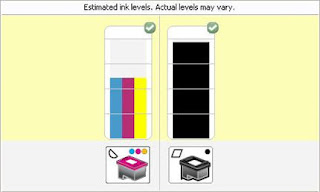 |
| Imagen de niveles de tinta en HP. |
Un cartucho de tinta puede comenzar a quedarse sin tinta aunque muestre tinta, estas rayas solo son estimaciones para saber aproximado de tinta, no corresponden a una cantidad exacta de tinta.
Procedimiento para ver los niveles de tinta desde el programa de la impresora:
Este procedimiento al igual que el anterior solo funciona con cartuchos originales y nuevos, con este método de identificar se obtiene de igual manera una estimación, pero no una exactitud de que cantidad de tinta hay restante en los cartuchos y mucho menos que cantidad de página es posible imprimir con estos cartuchos.Paso No. 1
Para identificar los niveles de tinta directamente con el software de la impresora necesitaremos cualquier archivo o incluso en las propiedades de la impresora. Esta explicación es un poco más global y puede variar dependiendo de que sistema operativo usted tenga.
Paso No. 2
Luego haga clic en servicio de ficha y después haga clic en servicios de este dispositivo.
Obtendremos una imagen semejante a esta.
Paso No. 3
Haga clic en estimación de los niveles de tinta, con esta opción obtendremos una estimación de los niveles de tinta.










COMENTARIOS